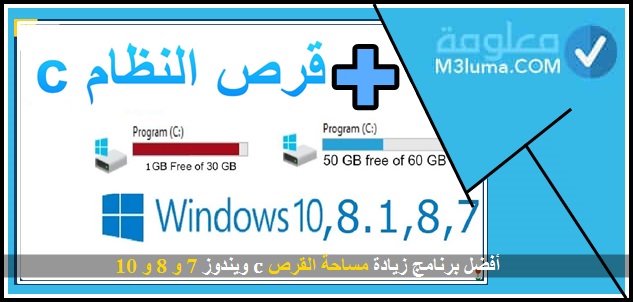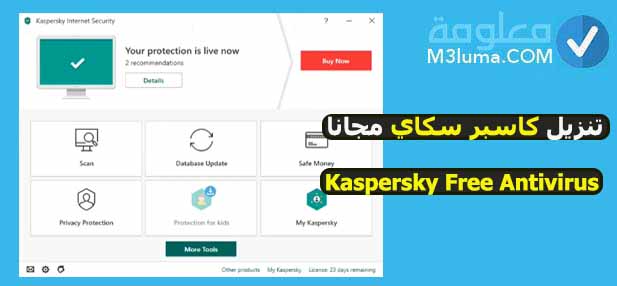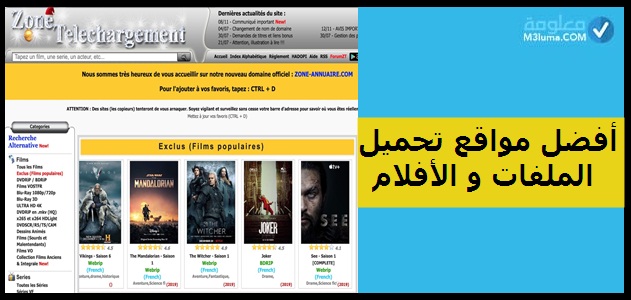كيف اعرف ان جهازي مخترق ويندوز 10
[ad_1]

بما أن شبكة الانترنت مكان شاسع جدا فإنه لا يضم فقط ما هو صالح، بل يمكن أن يتم اختراق جهاز الكمبيوتر عن طريق الشبكة، لذا نكون في حاجة دائما إلى معرفة متى يكون جهازنا مخترق، أو كيف أعرف أن جهازي مخترق ويندوز، وذلك حتى نتخذ إجراءات سريعة لمنع سرقة بياناتنا.
بعد أن تطرقنا في موضوع سابق إلى اختراق واتساب وقراءة الرسائل طريقة جد سهلة يجب الحذر منها، شرحت فيه مجموعة من الطرق التي يتم استخدامها من طرق الهاكرز في اختراق الحسابات وسرقة البيانات، سوف أحاول في هذا المقال أن أشرح لك كيف اعرف ان جهازي مخترق
في هذا المقال قمنا بوضع دليل يمكنك من خلاله معرفة هل جهازي مخترق ويندوز، وطرق التخلص من هذا الإختراق وبعض المعلومات الأخرى الضرورية لم تسمع بها من قبل.
الإنترنت مكان هائل ورائع غير الطريقة التي نعيش بها. بينما يمارس معظمنا أعمالهم دون التفكير في إيذاء أي شخص آخر، يوجد آخرون يرغبون في إصابة جهاز الكمبيوتر الذي يعمل بنظام Windows 10 ببرامج ضارة أو اختراق طريقه ومن ثم سرقة معلوماتك الحساسة.
قبل البدء في عرض الموضوع، هناك بعض المواضيع السابقة التي لها علاقة بهذا الموضوع، يمكنك التعرف على معلومات أكثر حول طرق الاختراق، وكيفية تجنبها من خلال الاطلاع على هذه المواضيع
دعنا لآن نبدء في شر الموضوع.
هل تم اختراق جهاز الكمبيوتر الخاص بي؟
هل من المحتمل أن تعاني من الاختراق؟ تشير الأبحاث إلى أنه احتمال محدد. وفقًا لـ Krebs on Security، يجب على المستهلكين التفكير في حقيقتين ساريتين اليوم:
الحقيقة رقم 1:
يتمتع المتسللون بالفعل بإمكانية الوصول إلى جوانب بياناتك الشخصية التي قد تعتقد أنها يجب أن تكون سرية، ولكنها ليست كذلك. يتضمن ذلك معلومات بطاقة الائتمان الخاصة بك والضمان الاجتماعي واسم الأم قبل الزواج وتاريخ الميلاد وما إلى ذلك.
الحقيقة رقم 2:
من شبه المؤكد أن أي نقطة بيانات تشاركها مع شركة ما سيتم اختراقها أو فقدها أو تسريبها أو سرقتها أو بيعها في وقت ما في المستقبل.
لماذا تتعرض أجهزة الكمبيوتر للاختراق؟
القرصنة عادة ما تكون جريمة. على الرغم من أنها تتضمن إلكترونات وبايتات، إلا أن المخترق يقوم باقتحام ممتلكاتك. قد يكون هدفه هو ارتكاب مخالفات بسيطة، كما قد ترى مع البرامج الضارة التي تبطئ جهازك دون سبب واضح.
بينما في حالات أخرى، تكون القرصنة نتيجة نشاط استخباراتي، حيث تحاول الحكومات الأجنبية سرقة بيانات. في الغالب، على الرغم من أن القرصنة هي جريمة غالباً ما تكون ذات دوافع مالية.
هل جهازي ويندوز 10 مخترق
من أجل معرفة هل جهازك ويندوز 10 مخترق توجد طريقتين مجربتين يمكنك الإستعانة بهما وتجربتهما في حالة شككت أن جهازك مخترق..
الطريقة الأولى: كشف الاختراق عن طريق CMD
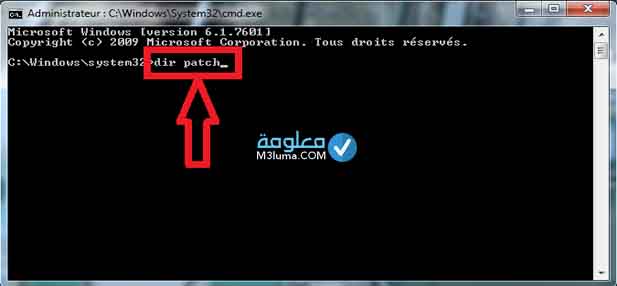
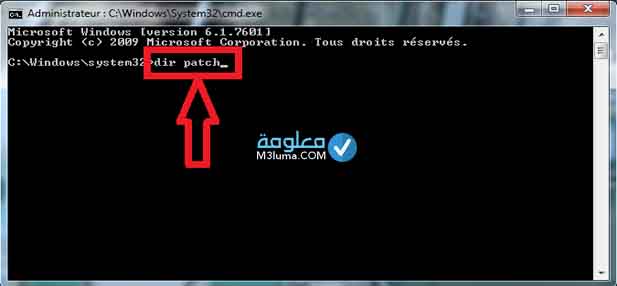
- الخطوة 1: قم بالضغط على الزر Win من لوحة المفاتيح. ابحث عن قائمة CMD ومن ثم افتحها، أو يمكنك الدخول عليها من قائمة start ثم كتابة CMD وتشغيله كمنفذ اوامر run as an administration
- الخطوة 2: ستظهر لك نافذة منبثقة سوداء لكتابة الأوامر.
- الخطوة 4: الآن في هذه النافذة، اكتب الأمر dir patch واكتب الحروف كما هي دون أن تجعل إحداها كبيرة مع ترك مسافة بين الكلمتين، ثم اضغط على زر Entar.
- الخطوة 5: ستظهر خمسة أسطر جديدة أسفل هذا الأمر، وفي السطر الرابع ستجد عبارة File not found، وهذا يعني أن جهاز الكمبيوتر الخاص بك سليم وليس مخترق، ولكن إذا ظهرت أي عبارات أخرى فهذا يعني أن هناك خرق في الحاسوب وهذه العبارات في اغلب الامر ستتحدث عن حجم الرقعة ونوعها وبعض المعلومات عنها.
الطريقة الثانية: كشف الاختراق عن طريق اوامر Run


- الخطوة 1: قم بالضغط على الزر Win واكتب Run. أو يمكنك الدخول إلى قائمة الأوامر Run عن طريق النقر في وقت واحد على زر windows + R هذا في ويندوز 10
- الخطوة 2: في نافذة Run اكتب الأمر system.ini واضغط على Enter.
- الخطوة 3: الآن، ستظهر لك نافذة تحتوي على بعض العبارات، وفي السطر ما قبل الأخير، إذا وجدت عبارة التالية “timer = timer.drv”، فهذا يدل على أن جهازك غير مخترق، ولكن في حالة وجدت العبارة التالية “* **** timer = timer.drv” فهي تبين أن جهازك ويندوز 10 مخترق.
أشكال وطرق الإختراق


إذا تمكن أحد المتطفلين من سرقة جزء معينة منمعلوماتك الخاصة، مثل اسمك وعنوانك وتاريخ ميلادك والضمان الاجتماعي، فيمكنه انتحال هويتك وسحب الأموال من حسابك المصرفي أو اقتراض الأموال باسمك.
- التصيد الاحتيالي:
في هجوم التصيد الاحتيالي، يحاول المتسلل خداعك للنقر على رابط في رسالة بريد إلكتروني أو رسالة نصية ترسلك إلى موقع ويب يقوم إما بتنزيل برامج ضارة على جهازك أو يخدعك لإفشاء معلومات شخصية من خلال نموذج ويب مزيف.
وهي نوع من البرامج الضارة التي تقوم بتشفير ملفاتك، مما يجعل الوصول إليها غير ممكن إلا إذا دفعت للمتسلل فدية. عند استلام الفدية، التي تُطلب عادةً بالعملة المشفرة.
يستولي المتسللون أحيانًا على جهازك حتى يتمكنوا من استخدامه للعملات المشفرة مثل Bitcoin. يعد تعدين العملات المشفرة عملية حسابية مكثفة تتطلب عددًا كبيرًا من دورات وحدة المعالجة المركزية.
سيقوم المتسلل بتضمين البرامج الضارة في نظامك الذي يستخدم اتصالات الشبكة ووحدة المعالجة المركزية لتعدين العملات المشفرة.
كيف أعرف أن جهازي مخترق


إذا كان الماوس يتحرك من تلقاء نفسه أو تشاهد كلمات تظهر على الشاشة دون أن تكتبها، فهي أيضًا بمثابة تلميح بأن جهازك قد تم اختراقه.
إذا رأيت نوافذ منبثقة عشوائية تحتوي على رسائل خاطئة لمكافحة الفيروسات تخبرك بالإسراع وتنزيل برامج جديدة، فمن المحتمل أنك تعرضت للاختراق.
أحد الآثار الجانبية الأكثر شيوعًا للقرصنة هو الانخفاض المفاجئ في الأداء. نظرًا لأن المتسللين يستخدمون موارد النظام مثل وحدة المعالجة المركزية والذاكرة والنطاق الترددي، فلا يتبقى لك سوى القليل.
قد يكون جهاز الكمبيوتر ويندوز 10 الخاص بك بطيئًا في الاستجابة لمدخلاتك. قد يستغرق التمهيد الأول وقت طويل جداً.
رفض الوصول إلى جهازك أو إعدادات النظام الرئيسية أو البيانات
إذا لاحظت فجأة أنه تم رفض وصولك إلى جهاز الكمبيوتر أو الهاتف، فمن المحتمل أن جهازك قد تعرض للاختراق.
قد يعني رفض الوصول أنه لم يعد بإمكانك تسجيل الدخول إلى جهازك لأنه تم تغيير كلمة مرورك من قبل الدخيل، ولم يعد بإمكانك الوصول إلى إعدادات النظام الرئيسية مثل إعادة تعيين إعدادات المصنع أو خيارات استعادة النظام، أو تعرضت لهجوم برامج الفدية.
ظهور برامج أو تطبيقات غير معروفة لم تقم بتثبيتها
إذا لاحظت وجود برامج أو تطبيقات أو عمليات غير معروفة تعمل على جهازك، فغالبًا ما يكون ذلك علامة على أن متطفلًا قد تمكن من الوصول إلى جهازك.
قد تبدو هذه البرامج أو العمليات غير المعروفة مشروعة لخداع المستخدم ليعتقد أنه غير ضار.
حركات المؤشر الغريبة ونقرات الماوس
من الممكن أن تتحكم جهة خارجية في جهازك عن بُعد وتنفيذ البرامج التي لديك امتياز تشغيلها دون إذنك. إذا رأيت جهازك يتصرف كما لو أن شخصًا آخر يتحكم فيه، باستثناء أي مشكلات فنية معروفة، فمن المحتمل أن تم اختراق جهازك ويندوزعن بُعد.
أشرطة أدوات المتصفح الزائفة وإعادة توجيه البحث
يجب أن تنزعج إذا لاحظت أن متصفحك يحتوي على أشرطة أدوات وإضافات جديدة غريبة. على الرغم من أنه ليس من غير المعتاد وجود أشرطة أدوات جديدة في متصفحك بعد تثبيت برنامج من مصدر معروف.
إلا أن أشرطة الأدوات غير المرغوب فيها يمكن أن تعبث بإعدادات المتصفح (الصفحة الرئيسية الافتراضية، ومحرك البحث، وما إلى ذلك)، وتفتح الباب أمام تطبيقات ضارة أخرى (مثل كيلوغرز ، وأحصنة طروادة ، وما إلى ذلك)، والمواقع، وإعادة توجيه البحث دون إذنك.
يتم حظر دخولك إلى حسابك
يحب مجرمو الإنترنت سرقة كلمات المرور لأسباب واضحة، ربما يعرفون أن معظم الأشخاص يمكن التنبؤ بهم وسيعيدون استخدام نفس كلمة المرور في حسابات مختلفة.
في كثير من الحالات، بعد اختراق جهاز كمبيوتر أو حساب عبر الإنترنت، يقوم مجرمو الإنترنت بتغيير كلمة المرور لتمكينهم من تولي الحساب.
إذا تم تغيير كلمة مرور تسجيل الدخول إلى حسابك على الإنترنت، باستثناء أي خلل فني، فهذا مؤشر على حدوث خطأ ما – من المحتمل جدًا أن يكون شخص ما قد سرق تفاصيل تسجيل الدخول الخاصة بك وغيّر كلمة المرور.
تلاحظ حركة بيانات غير عادية للشبكة، واستهلاك البيانات، وتدهور الأداء
يهتم بعض مجرمي الإنترنت ببساطة بسرقة موارد الكمبيوتر أو الهاتف مثل طاقة المعالجة وعرض النطاق الترددي للإنترنت وقدرات SMTP وغيرها.
من خلال إصابة الآلاف من أجهزة الكمبيوتر حول العالم، يمكنهم إنشاء ما يسمى “شبكة الروبوتات” (شبكة من أجهزة الكمبيوتر المخترقة يتم التحكم فيها من مركز واحد)، والتي يمكن استخدامها لإرسال رسائل البريد العشوائي أو اختراق كلمات المرور أو استخراج العملات المشفرة أو إطلاق الإنكار الموزع من هجمات الخدمة (DDoS)، من بين أمور أخرى.
كيفية التخلص من برامج التجسس في Windows 10


لكي تتمكن من إنهاء حالة التجسس على جهاز الكمبيوتر الخاص بك، يجب عليك أولاً إيقاف تشغيل الإنترنت من الكمبيوتر عن طريق إيقاف تشغيل Wi-Fi في الجهاز أو عن طريق إيقاف تشغيل جهاز التوجيه، وينصح بإيقاف تشغيل جهاز الكمبيوتر.
جهاز التوجيه بحيث لا يعمل Wi-Fi مرة أخرى على جهاز الكمبيوتر الخاص بك، وبالتالي فإن اتصال الإنترنت بالجهاز هو الطريقة التي يمكن للمتسللين فقط الوصول إليها.
إذا اتبعت الطريقة الأولى لتحديد ما إذا كان جهاز الكمبيوتر الخاص بك الذي يعمل بنظام Windows 10 قد تم اختراقه أم لا، وظهر اسم التصحيح الذي يؤدي إلى أحدث اختراق في الكمبيوتر.
يمكنك إجراء بحث عن هذا البرنامج وفحصه، أو يمكنك تنزيل أحد البرامج المجانية التي تساعد في فحص الملفات الضارة على أجهزة الكمبيوتر. ويمكنك التعود على البرنامج التالي الذي بالرغم من أنه يأتي بنسخة مدفوعة إلا أنه يوفر نسخة تجريبية مدتها 15 يومًا يمكنك من خلالها تنظيف الكمبيوتر: malwarebytes.
كيفية منع جهاز الكمبيوتر الخاص بك من التعرض للاختراق
من الإجراءات القوية والمهمة التي يجب عليك اتخاذها هي من أجل حماية جهازك، هي تحميل برامج مكافحة الفيروسات والتي تحمي الكمبيوتر بشكل بير من تسرب الفيروسات الضارة .
قم بوضع كلمة مرور قوية
يعتبر وضع كلمات مرور قوية إجراءً مضاداً آخرللإختراق. لا تستخدم نفس كلمة المرور لكل جهاز وتطبيق.
حافظ على أمان حساباتك باستخدام مجموعة متنوعة من كلمات المرور المعقدة. كلمة المرور القوية والمعقدة هي تلك التي تحتوي على أحرف وأرقام وأحرف كبيرة ورموز.
قم بتحديث جهازك بانتظام
غالبًا ما تتضمن تحديثات Windows 10 أحدث تصحيحات الأمان، وستضمن أن جميع عناصر جهاز الكمبيوتر الخاص بك يمكن أن تعمل معًا بشكل صحيح. إذا كان برنامج الكمبيوتر لديك قديمًا منذ عدة أشهر، فإن خطر دخول شخص ما دون عائق يكون أعلى بكثير.
أفضل الممارسات هي ضبط جهاز الكمبيوتر الخاص بك لتثبيت تحديثات Windows 10 تلقائيًا. يمكنك دائمًا التحقق يدويًا لمعرفة ما إذا كان جهاز الكمبيوتر الخاص بك محدثًا أم لا.
تأكد من أن Windows Defender يعمل بشكل صحيح
يعد Windows Defender Security Center أحد تطبيقات Windows 10 الأصلية التي تتضمن برنامج مكافحة فيروسات وجدار حماية.
تم تصميم هذه الأدوات لمنع البرامج الضارة غير المرغوب فيها من الوصول إلى جهاز الكمبيوتر الخاص بك، ولتطهير جهاز الكمبيوتر الخاص بك عند حدوث إصابة، ولمنع البرامج الضارة التي وصلت إلى جهاز الكمبيوتر الخاص بك من الاتصال بالإنترنت المفتوح.
هناك، بالطبع، الكثير من خيارات مكافحة الفيروسات، لكن Windows Defender يعد خيارًا قويًا. لا يوجد مضاد فيروسات فعال بنسبة 100 في المائة، ولكن يجب أن يمنحك بعض راحة البال.
خلاصة:
في الأخير نخلص إلى القول بأن جهاز الكمبيوتر الخاص بنا دائما معرض للفيروسات الضارة التي يتم عن طريقها اختراق الكمبيوتر وسرقة البيانات، ومن ثم ابتزاز الأشخاص وغيرها من التصرفات السيئة التي يقوم بها الهاكرز.
لهذا من الضروري أن تقوم باتباع الإجراءات السابقة حتى تحمي جهازك من الاختراق وتقوم بتنظيفه من أي أخطار قد تسبب أي مشاكل داخل الجهاز.
انتهى.
[ad_2]